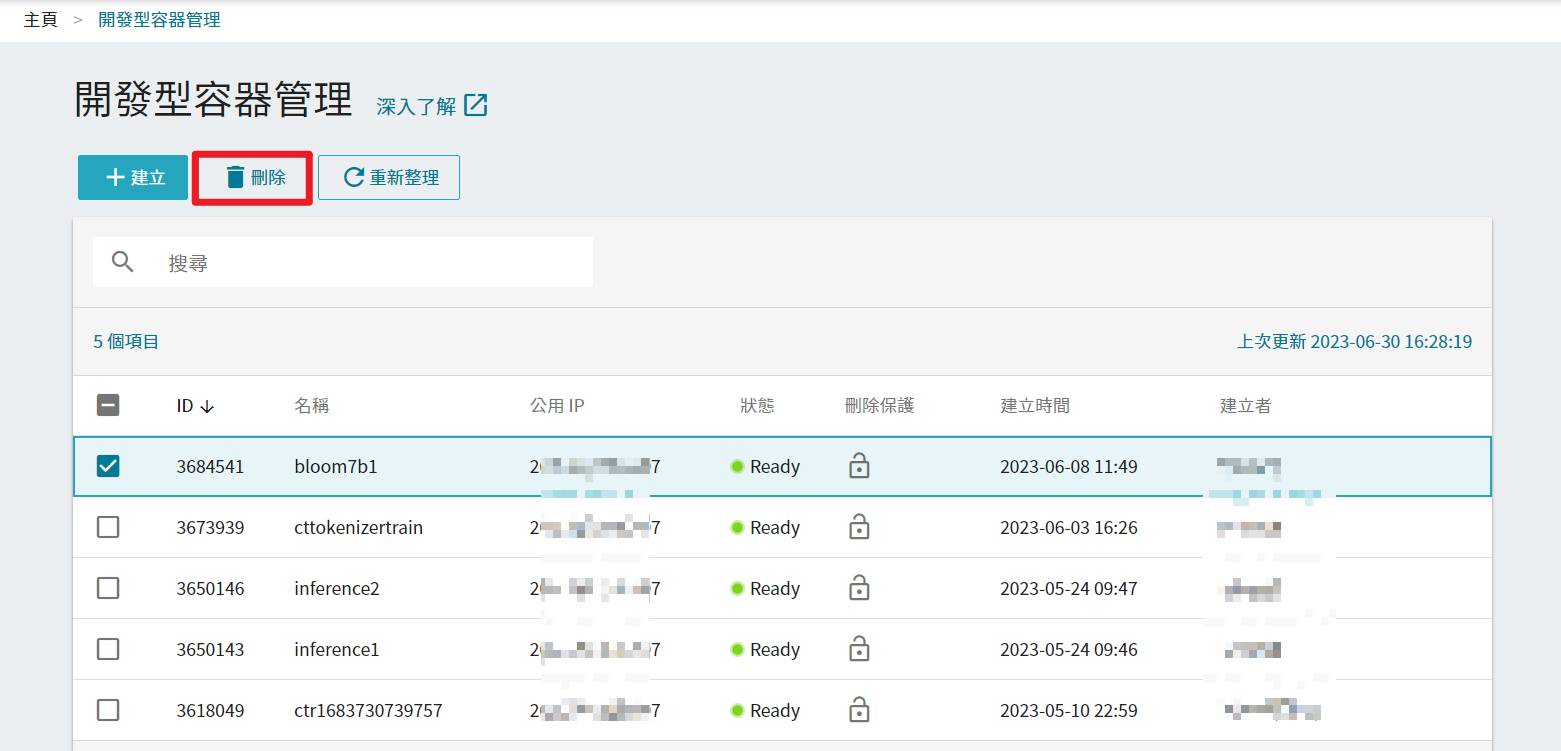---
title: TensorFlow Inception V3 | zh
tags: HowTo, CCS, Interactive, TW
GA: UA-155999456-1
---
{%hackmd @docsharedstyle/default %}
# HowTo:使用 TensorFlow Inception V3 訓練影像辨識模型、生成推論引擎
:::success
<i class="fa fa-star" aria-hidden="true"></i> **適用情境:適合用什麼 TWCC 服務來執行深度學習的運算?**
*您是否也有相同的困擾?讓我們手把手帶您組合 TWCC 雲端服務架構,輕鬆解決您的問題!*
:::
深度學習分為兩階段:**訓練**與**推論**,前者需對大量的資料數據進行無數次的計算,訓練並產生模型;而後者則是將模型對外提供辨識服務。
模型訓練需要大量的運算資源,才能取得辨識效果良好的模型,TWCC 提供您容器解決方案,使用 GPU 資源運算,可快速生成模型。
本文將一步步教學如何透過 [TWCC 開發型容器](https://www.twcc.ai/doc?page=container),使用 GPU 資源<sup>[1][2]</sup>,並搭配預設儲存系統–[高速檔案系統 (HFS)](https://www.twcc.ai/doc?page=hfs) 作為訓練資料與模型之存取空間,利用 [TensorFlow Inception V3](https://www.tensorflow.org/api_docs/python/tf/keras/applications/InceptionV3) 卷積類神經網路架構、[CIFAR-10 資料集](https://www.cs.toronto.edu/~kriz/cifar.html) 進行貓、狗影像辨識模型訓練,並生成推論引擎、對外提供圖片辨識服務。
:::info
<i class="fa fa-paperclip fa-20" aria-hidden="true"></i> **附註:**
- [1] 可建立最多含 8 GPUs 的容器,請參考[<ins>規格與定價</ins>](https://www.twcc.ai/doc?page=price#%E5%AE%B9%E5%99%A8%E9%81%8B%E7%AE%97%E6%9C%8D%E5%8B%99-Container-Compute-Service-CCS)。
- [2] 若需使用 8 GPUs 以上的資源,您可以使用 [<ins>TWCC 台灣杉二號 (命令列介面)</ins>](https://www.twcc.ai/doc?page=hpc_cli)服務來完成工作。
:::
## Part 1. 影像辨識模型訓練
### Step 1. 登入 TWCC
若尚無帳號,請參考 [註冊 TWCC 帳號](https://www.twcc.ai/doc?page=register_account)
### Step 2. 建立開發型容器
請參考 [開發型容器](https://man.twcc.ai/s/SJlZnSOaN#%E5%BB%BA%E7%AB%8B%E9%96%8B%E7%99%BC%E5%9E%8B%E5%AE%B9%E5%99%A8) 並依據下方設定,於 TWCC 建立開發型容器:
```
映像檔類型: TensorFlow
映像檔版本: tensorflow-23.05-tf2-py3:latest
基本設定: 型號 c.super
```
### Step 3. 連線容器、下載訓練程式
- 參考 [連線容器](https://www.twcc.ai/doc?page=container#連線使用方式),使用 Jupyter Notebook 或 SSH 連線進入容器之預設儲存空間
- 輸入以下指令,將 [TWCC GitHub](https://github.com/TW-NCHC/AI-Services/tree/V3Training) Inception v3 影像模型訓練的架構程式,下載至容器
```bash
$ git clone https://github.com/TWCC/AI-Services.git
```
### Step 4. 進行 AI 模型訓練
- 進入 「**Tutorial_Three**」目錄
```bash
$ cd AI-Services/Tutorial_Three
```
- 執行模型訓練
```bash
$ bash V3_training.sh --path ./cifar-10-python.tar.gz
```
- 在 Terminal 看到以下訊息,表示即將開始訓練模型
:::warning
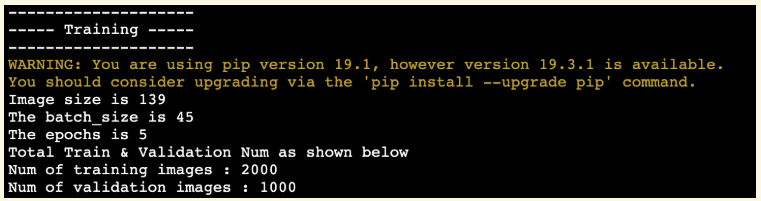
:::
- 在訓練過程中,可在「**開發型容器詳細資料**」頁面可檢視 CPU/GPU、記憶體與網路的資源使用狀況
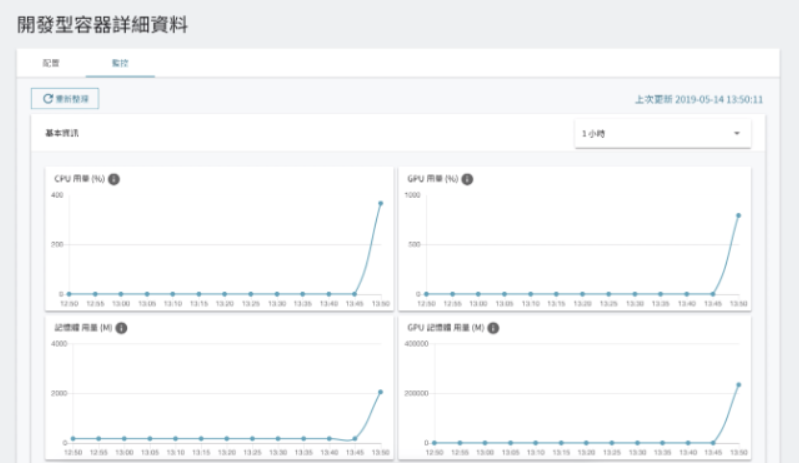
- 模型訓練完成,將會存放在路徑: `AI-Services/Tutorial_Three/inceptionv3/train/weights`
:::warning

:::
## Part 2. 生成推論辨識引擎
以下教學如何將訓練好的模型,生成推論引擎,並對外提供圖片推論、辨識的網頁服務。
### Step 1. 連線容器
請再次 [連線進入容器](https://www.twcc.ai/doc?page=container#連線使用方式)
### Step 2. 生成推論辨識引擎
- 進入 Tutorial_Three 目錄
```bash
$ cd AI-Services/Tutorial_Three
```
- 開啟 AI 推論引擎的服務
```bash
$ bash V3_inference.sh
```
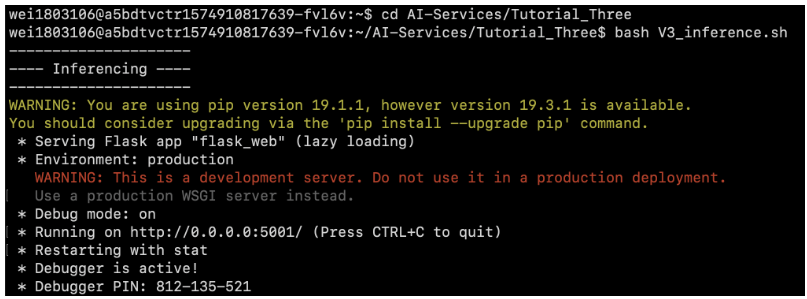
### Step 3. 圖片辨識網站
- 請先至開發型容器詳細資料頁 :arrow_right: 點選「**關聯**」服務埠 :arrow_right: 勾選「**5001**」 :arrow_right: 再按下確定便可開啟 HTTP 網頁服務端點
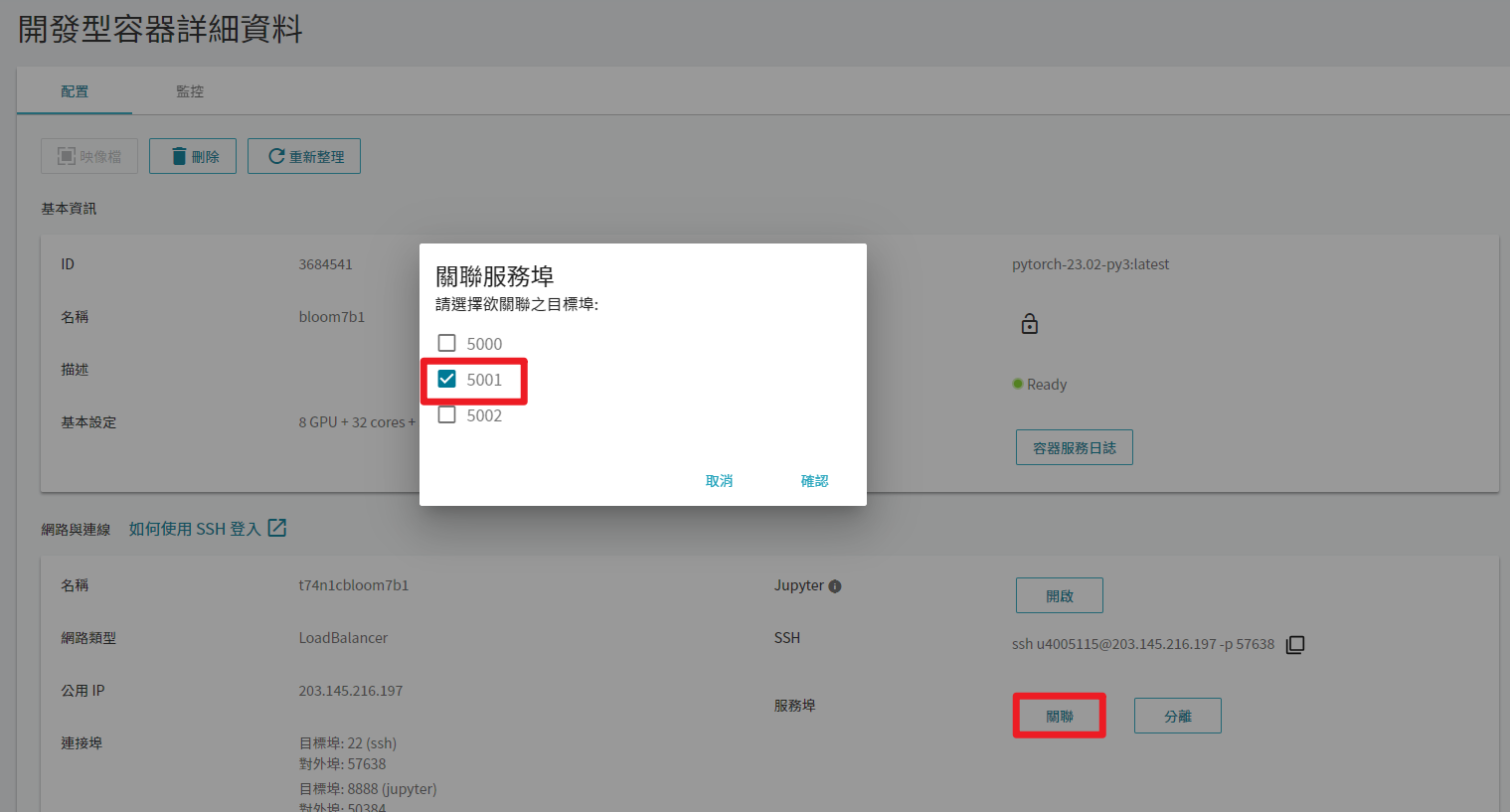
- 開啟瀏覽器 :arrow_right: 在網址列輸入 **`容器公用IP:對外埠`** (如下,可於容器詳細資料頁查詢) 便可開始使用 AI Inference 的服務
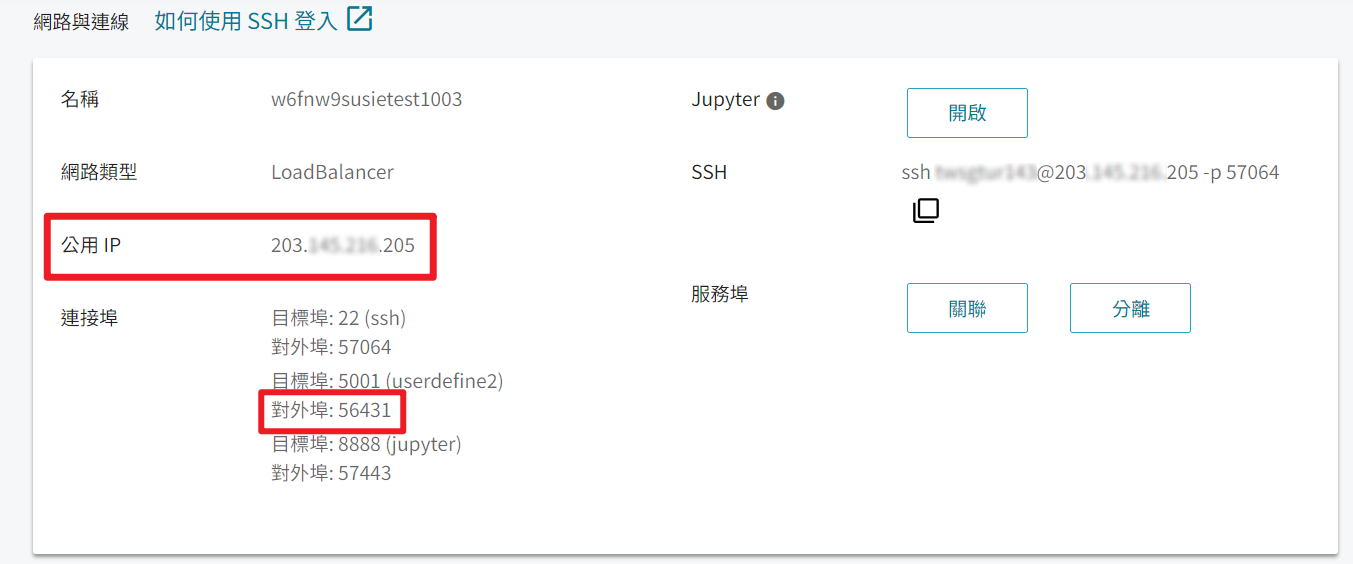
- 點選「**選擇檔案**」選擇要進行辨識內容的圖片檔案,並點選「**Upload**」上傳圖片
:::warning

:::
- 以[貓咪圖片](https://cos.twcc.ai/SYS-MANUAL/uploads/upload_8dc7172e7891a230d3932a7e987b55e1.jpg)作為測試範例,圖片辨識的結果與相似度數值顯示在瀏覽器,與 Egyptian_cat (0.4873894) 最為相似
:::warning

:::
### Step 4. 刪除容器,回收資源
**容器建立後即持續計費**,若不再需要執行訓練與推論,您可以從 TWCC 「**開發型容器管理**」頁,勾選容器、點選「**刪除**」,回收資源並停止計費。